Fotografia na tvojom smartfóne môže priniesť pôsobivé výsledky, ak použiješ správne techniky a metódy úprav. S aplikáciou na úpravu obrázkov Snapseed máš možnosť vykonať takzvaný finálny dotyk na svojich obrázkoch. V tomto návode vysvetlím krok za krokom, ako môžeš ideálne vylepšiť svoj obrázok, aby si dosiahol profesionálny vzhľad. Prejdeme si rôzne nástroje a nastavenia, ktoré ti pomôžu pozdvihnúť tvoje fotografie na ďalšiu úroveň.
Najdôležitejšie poznatky
- Finálny dotyk obrázka môže byť rozhodujúci pre celkový dojem.
- Prostredníctvom cieľových úprav v Snapseed môžeš optimalizovať štruktúru, jas, saturáciu a kontrast svojich obrázkov.
- Vignetty sú účinný prostriedok na zameranie pozornosti na určité oblasti obrázka.
Návod krok za krokom
Najprv otvoríš svoj obrázok v Snapseed, potom čo si ho upravil v Lightroom Mobile.

Posilnenie štruktúry
Aby si vyzdvihol štruktúru svojho motívu, prejdite do oblasti „Detaily“. Tu môžeš posunúť posuvník pre štruktúru. Odporúčam zvýšiť ho opatrne, aby si predišiel preplnenému vzhľadu obrázka. Dbáš na to, aby si ostrosť nastavil na približne 20; to vyhovuje väčšine scén.
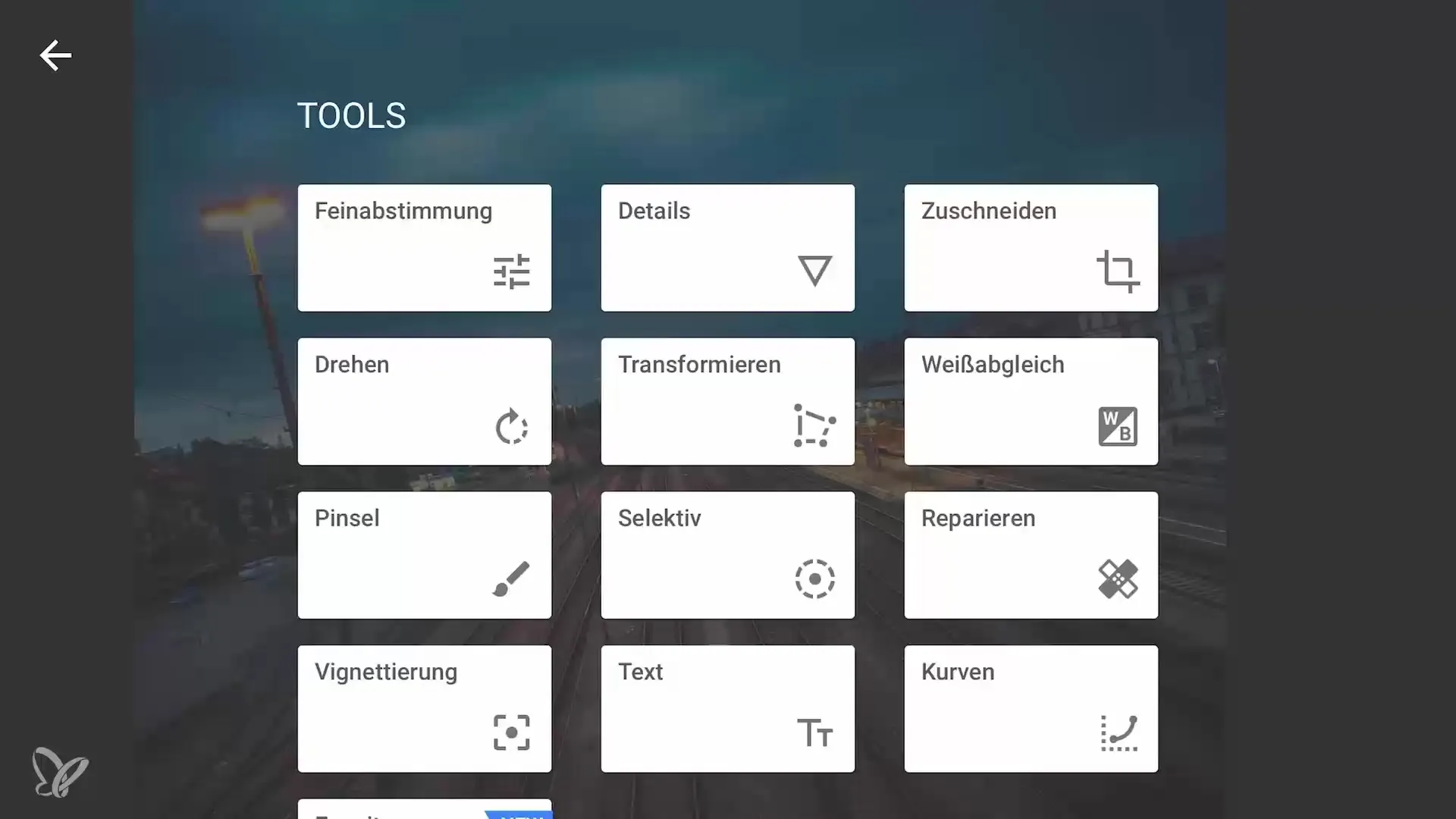
Nastavenie svetiel
V nasledujúcom kroku by si mal nastaviť svetlá. Prejdi do oblasti „Selektívne“ a vyber miesto na obrázku, na ktoré chceš vplývať – v tomto prípade vlak. Tu môžeš zvýšiť jas a tak zdôrazniť vlak, kým nastavíš saturáciu cez posuvník.
Úprava koľajníc
Navyše je dôležité vyzdvihnúť aj koľajnice. Opakuj selektívny proces, aby si vybral oblasť koľajníc. Zvyč saturáciu a jas v tejto oblasti, aby si ju urobil živší. Minimálny kontrast často dodáva obrázku potrebnú hĺbku.
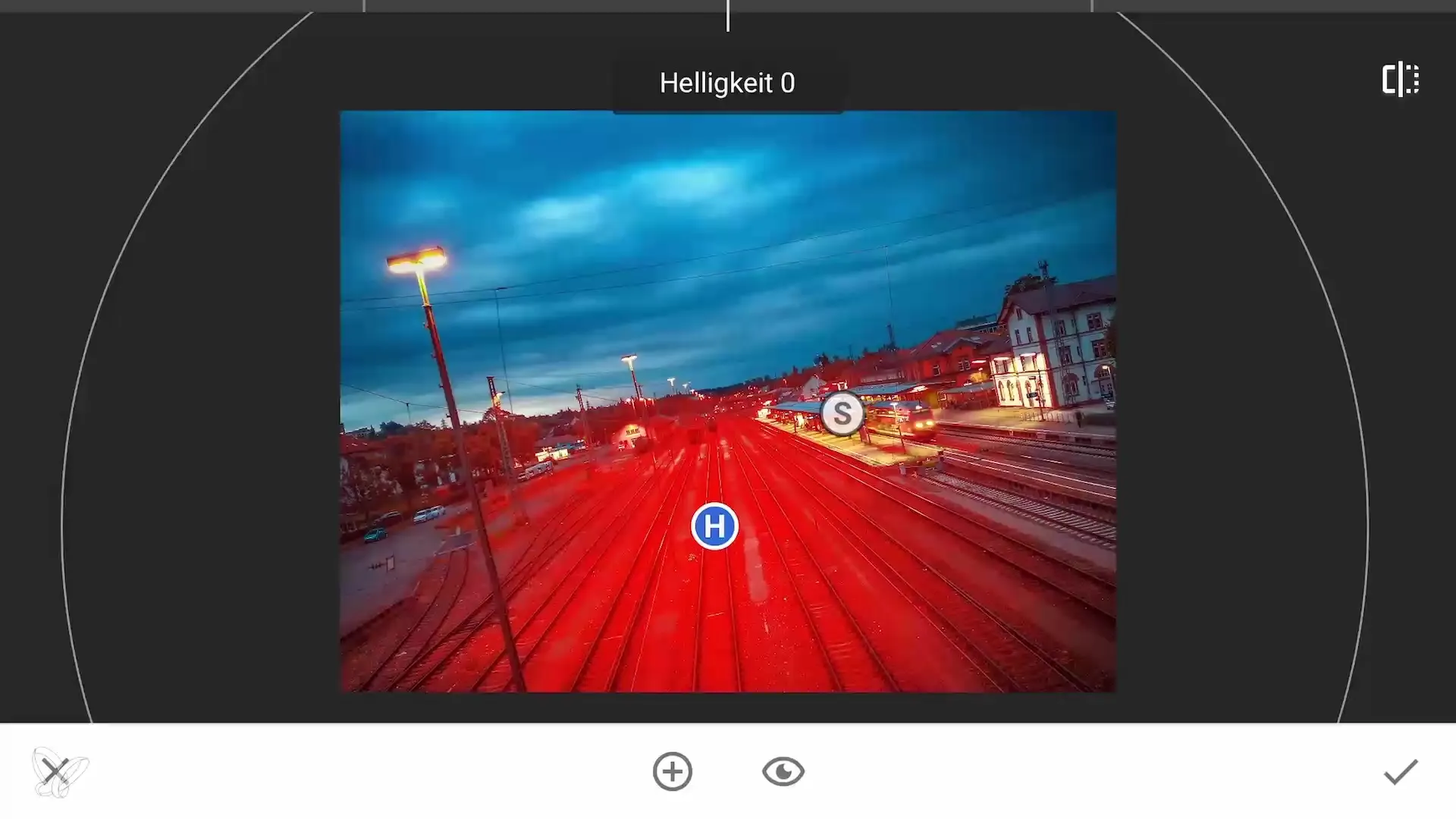
Nastavenie pozadia a ďalších objektov
Akonáhle koľajnice vyzerajú dobre, prejdite k domom v pozadí. Tu môžeš zvýšiť jas a saturáciu, aby si ich vyzdvihol. Najmenšie úpravy môžu často urobiť veľký rozdiel, tak buď opatrný pri pridávaní efektov.
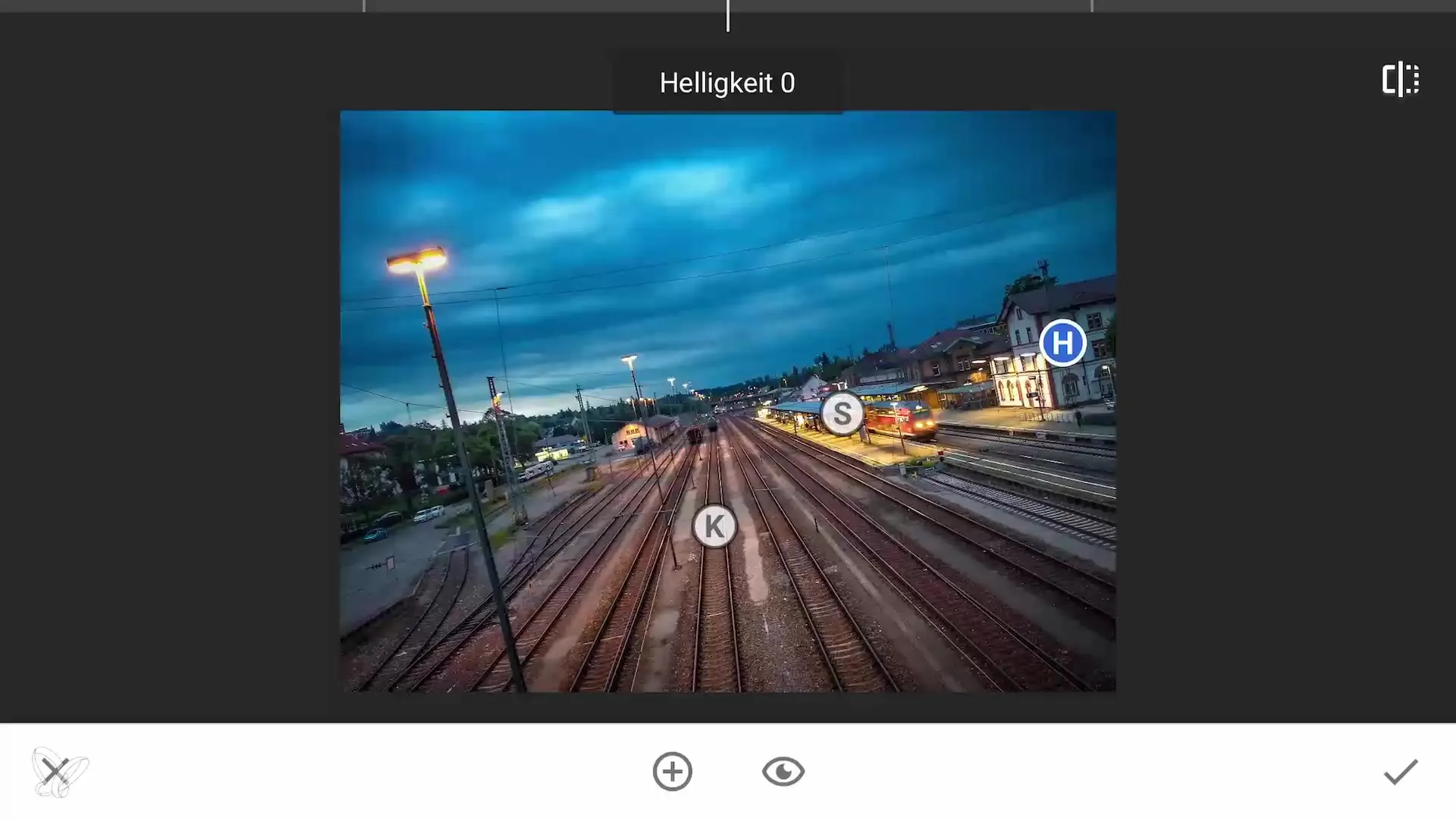
Úprava hlbokých miest a farebnosť
Aby si dal hlbokým oblastiam svojho obrázku chladný nádych, prejdite do kriviek a vyberte odtieň modrej. Posuň posuvník trochu doprava, aby si vytvoril viac modrej v hlbokých oblastiach. To spôsobí elegantný farebný kontrast a zabezpečí, že obrázok nebude plochý.
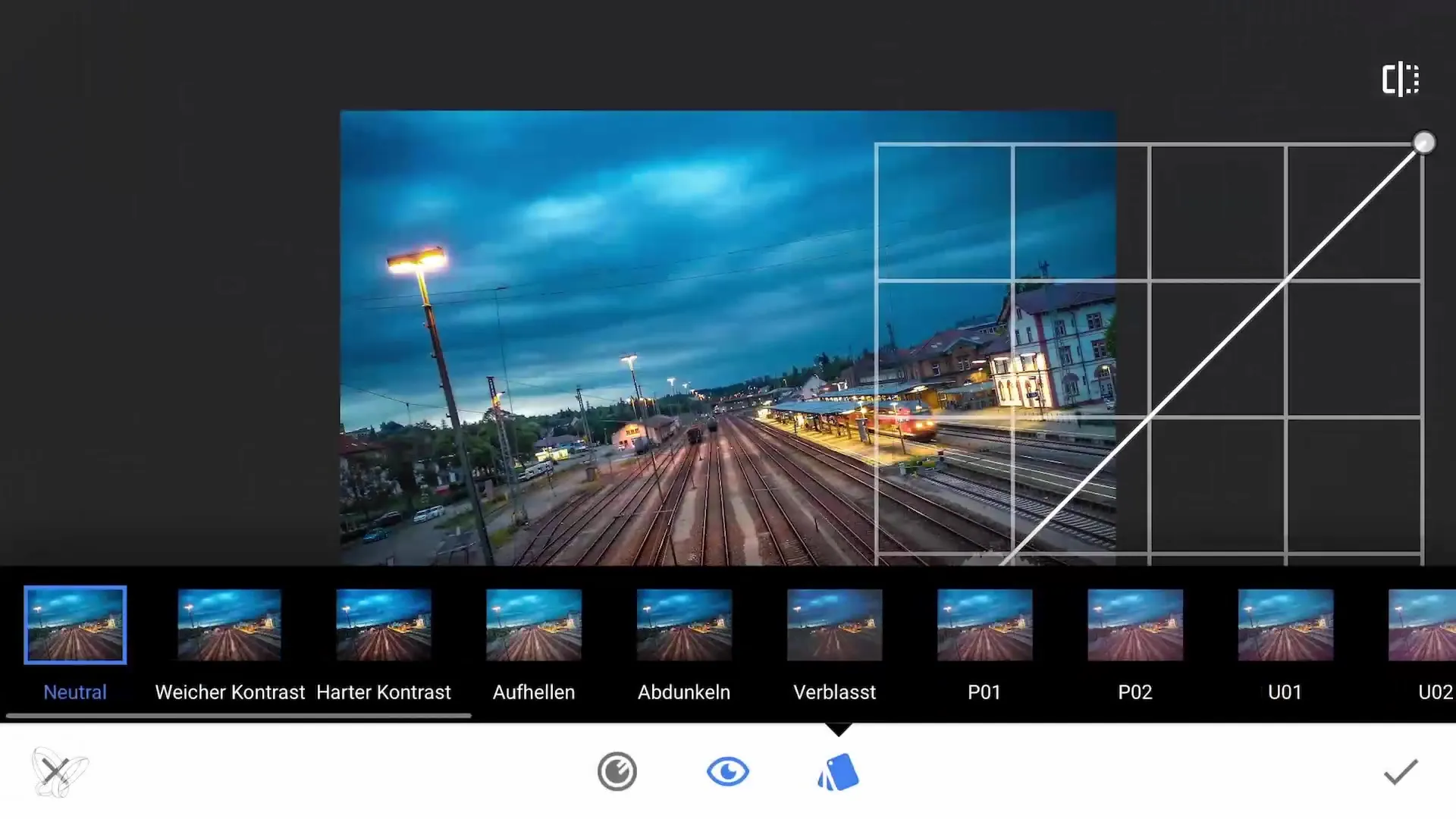
Pridanie vignet
Praktický prostriedok na zameranie je pridať vignetty. Prvá vigneta sa vzťahuje na celý obrázok, aby sa sústredil na vlak. Umiestni vignetu tak, aby sa dolná časť, ktorá vyzerá skôr nudne, zatemnila.
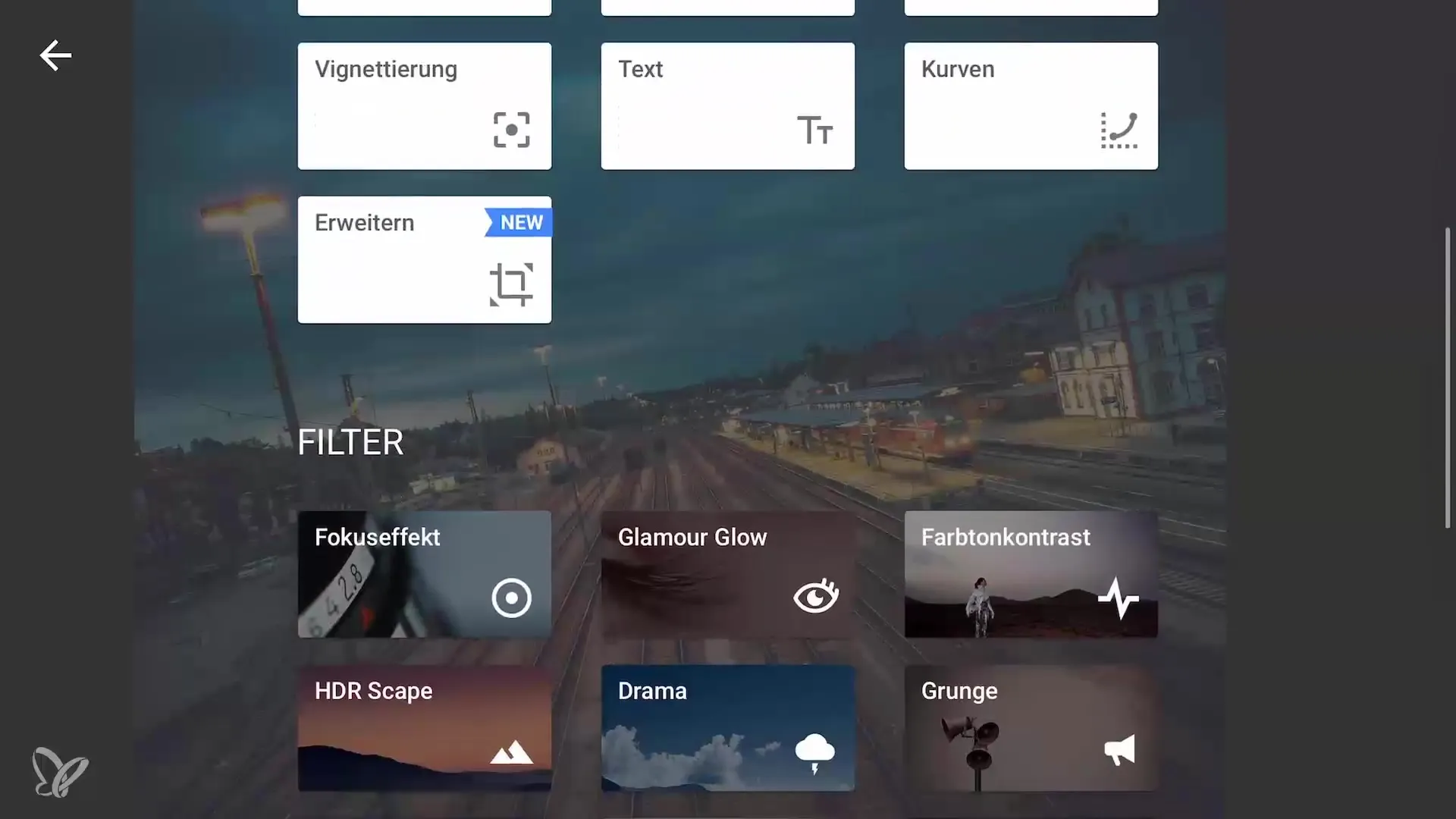
Finálne úpravy
Pre druhú vignetu sa uisti, že sa sústreďuje len na vlak. Výrazne zníž vonkajší jas a zvýš vnútorný jas, aby si vyzdvihol vlak. Tento krok nasmeruje pohľad diváka presne tam, kde chceš, aby bol.
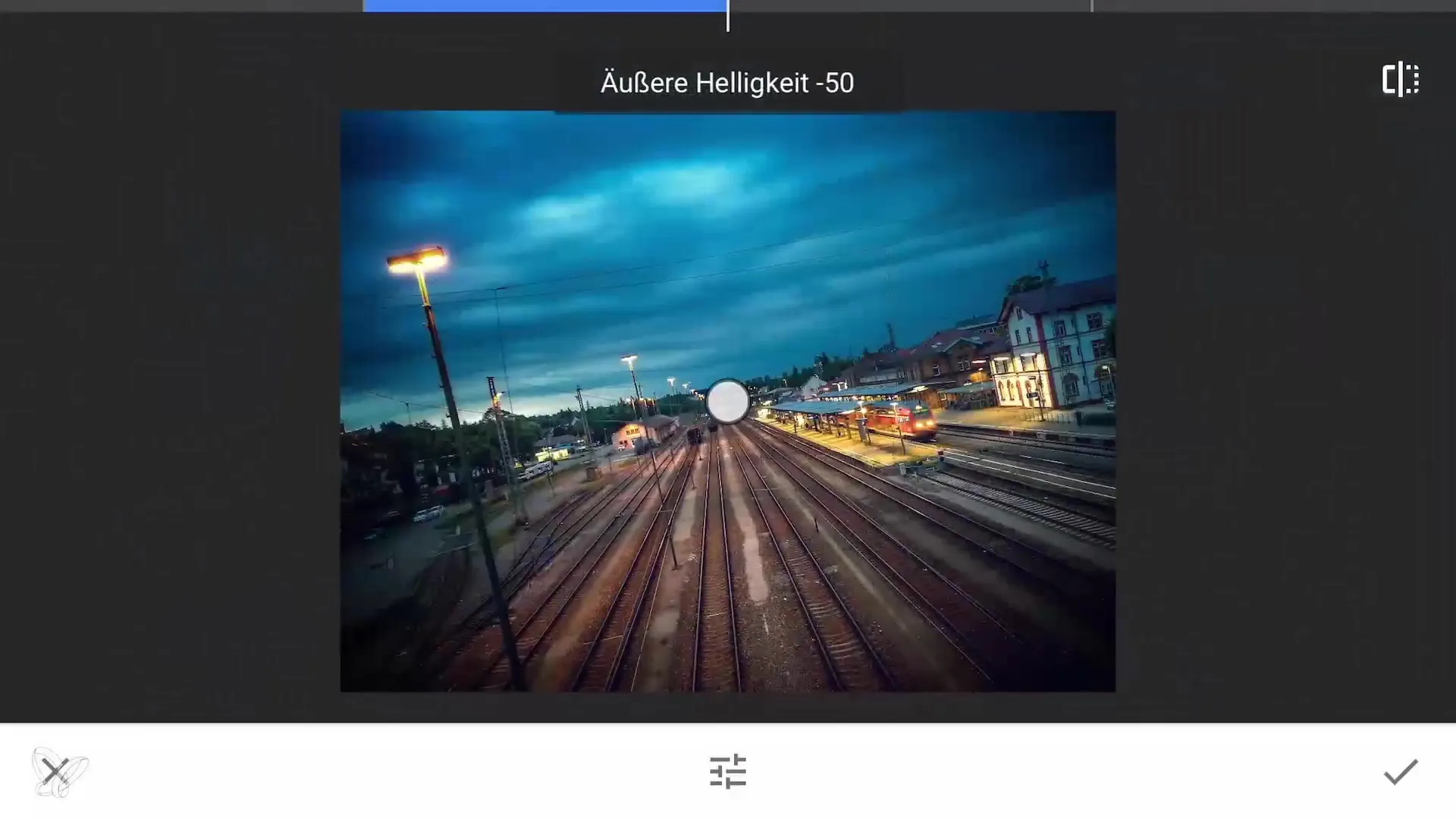
Finálna kontrola a uloženie
Akonáhle je všetko nastavené, vykonaj poslednú kontrolu. Je dôležité, aby si sa pozrel na celkový obraz a uistil sa, že všetky časti harmonicky spolupracujú. Ulož svoj upravený obrázok v požadovanej kvalite.
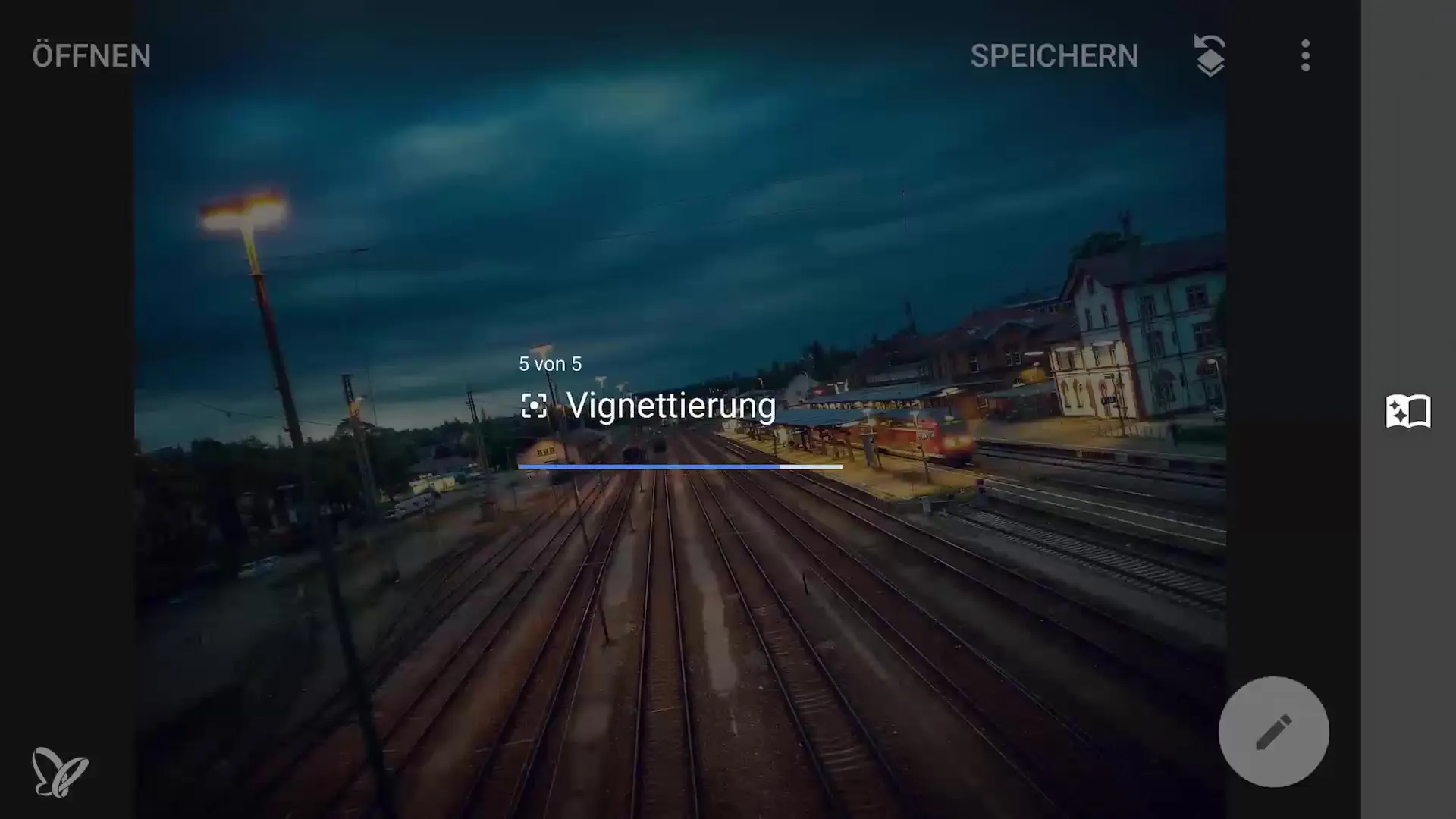
Zhrnutie – Fotografia a úpravy smartfónu: Doplň svoj finálny dotyk v Snapseed
V tomto návode si sa naučil, ako vylepšiť svoj obrázok v Snapseed. Vyššie uvedené kroky ti pomôžu maximalizovať vizuálny dopad tvojich fotografií zo smartfónu prispôsobením jasu, saturácie, štruktúry a vignet.
Často kladené otázky
Aká aplikácia bola použitá v tomto návode?Snapseed je odporúčaná aplikácia na úpravu obrázkov.
Ako vytvorím vignetu v Snapseed?Vyber oblasť „Vigneta“ v aplikácii a prispôsob jas vonkajšie alebo vnútorné na nastavenie požadovaného sústredenia.
Aká dôležitá je štruktúra v obrázku?Štruktúra pomáha zvýrazniť detaily a textúry, čím robí obrázok príťažlivejším.
Môžem Snapseed používať na každom smartfóne?Áno, Snapseed je dostupný pre Android a iOS.
Aké ďalšie funkcie má Snapseed?Snapseed ponúka množstvo funkcií ako filtre, farebné úpravy, textúry a možnosti maskovania.


